Orbital2 / Orbital2 STERNAの始め方
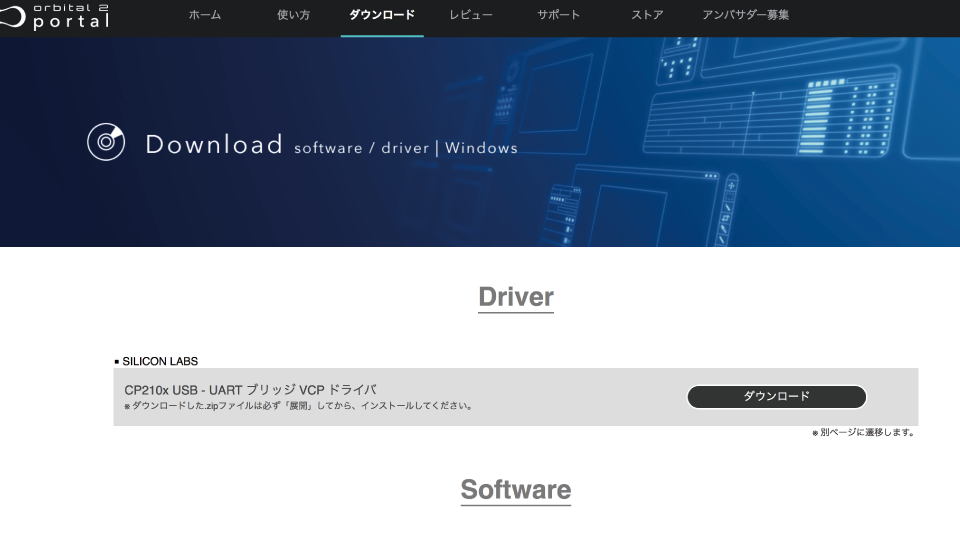
 当ポータルサイトのダウンロードページにアクセスしてください。
当ポータルサイトのダウンロードページにアクセスしてください。
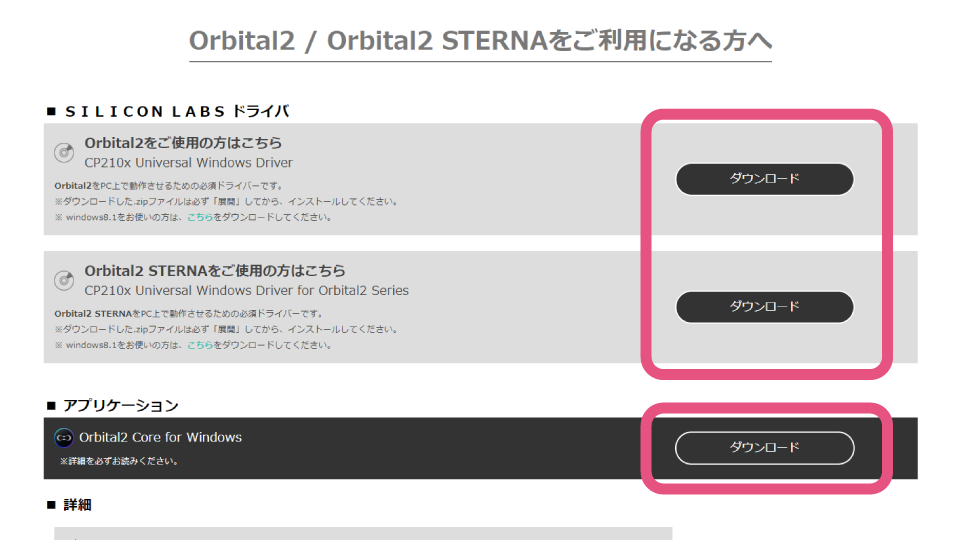
 USB通信用ドライバとOrbital2 Coreをダウンロードしてください。ダウンロードすると導入方法の案内ページへ自動的に移動するので、その内容に従ってインストールしてください。
USB通信用ドライバとOrbital2 Coreをダウンロードしてください。ダウンロードすると導入方法の案内ページへ自動的に移動するので、その内容に従ってインストールしてください。
ここに注意!
 Orbital2 Coreがインストールされているか
Orbital2 Coreがインストールされているか
 ドライバがインストールされているか
ドライバがインストールされているか
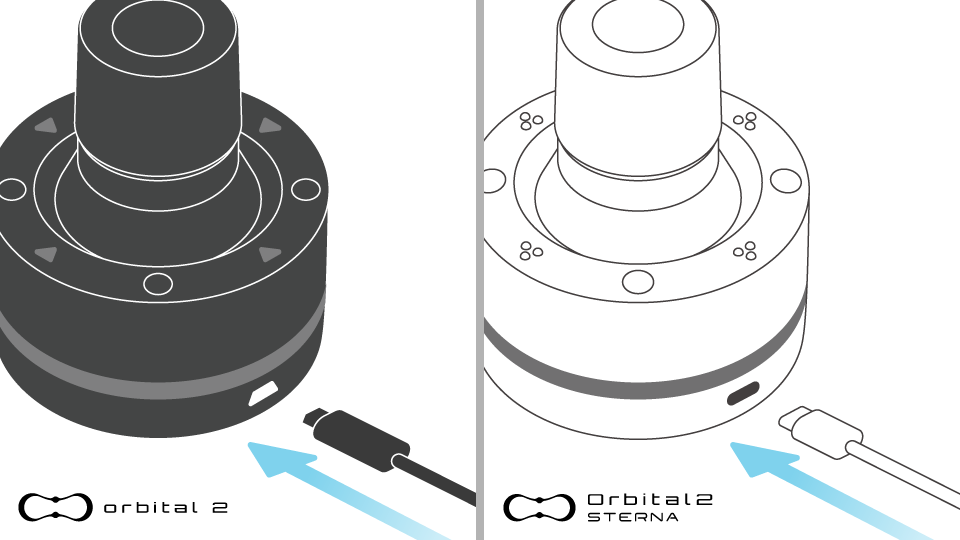
 Orbital2 / Orbital2 STERNAとお使いのPCをUSBケーブルで接続してください。
Orbital2 / Orbital2 STERNAとお使いのPCをUSBケーブルで接続してください。
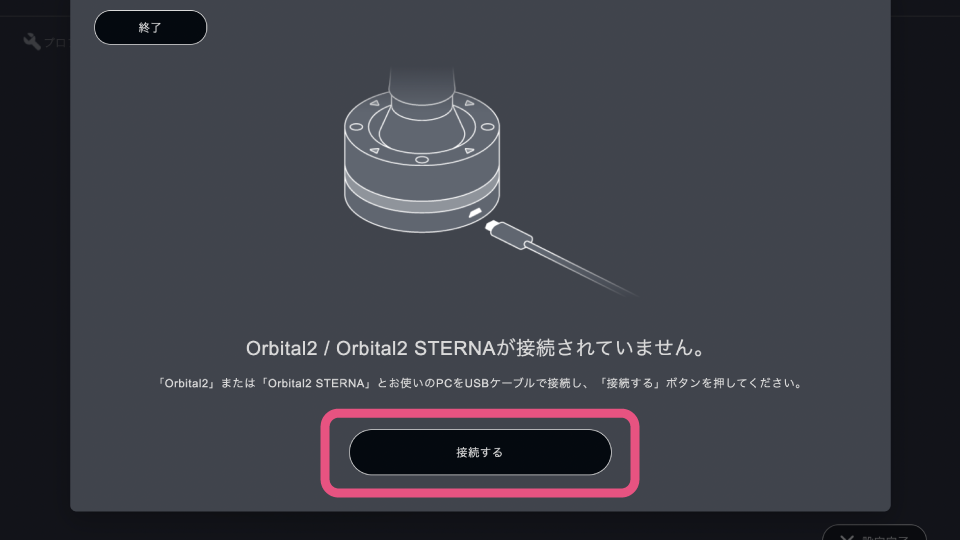
 Orbital2 Coreをインストールし、アプリケーションを起動したら、アプリケーション画面に表示されている「接続する」ボタン、タスクバーにあるOrbital2 Coreアイコンをクリックし「接続する」をクリックしてください。
Orbital2 Coreをインストールし、アプリケーションを起動したら、アプリケーション画面に表示されている「接続する」ボタン、タスクバーにあるOrbital2 Coreアイコンをクリックし「接続する」をクリックしてください。

リング状のLEDライトが発光したら、PCとOrbital2 / Orbital2 STERNAの接続は完了です!
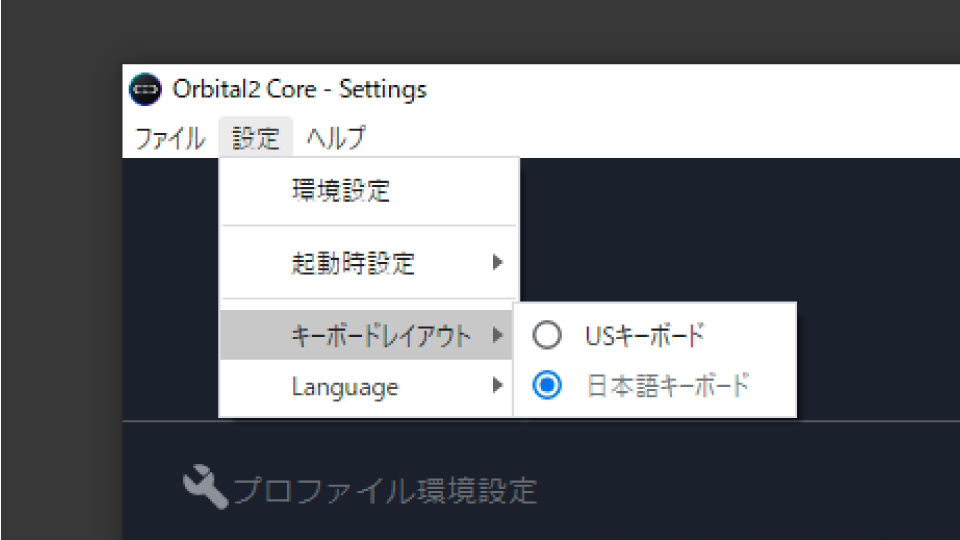
 お使いのキーボードが日本語(JIS)キーボードかUSキーボードかを確認し、メニューバーの「設定」→「キーボードレイアウト」からキーボードに合った設定を選択してください。
お使いのキーボードが日本語(JIS)キーボードかUSキーボードかを確認し、メニューバーの「設定」→「キーボードレイアウト」からキーボードに合った設定を選択してください。
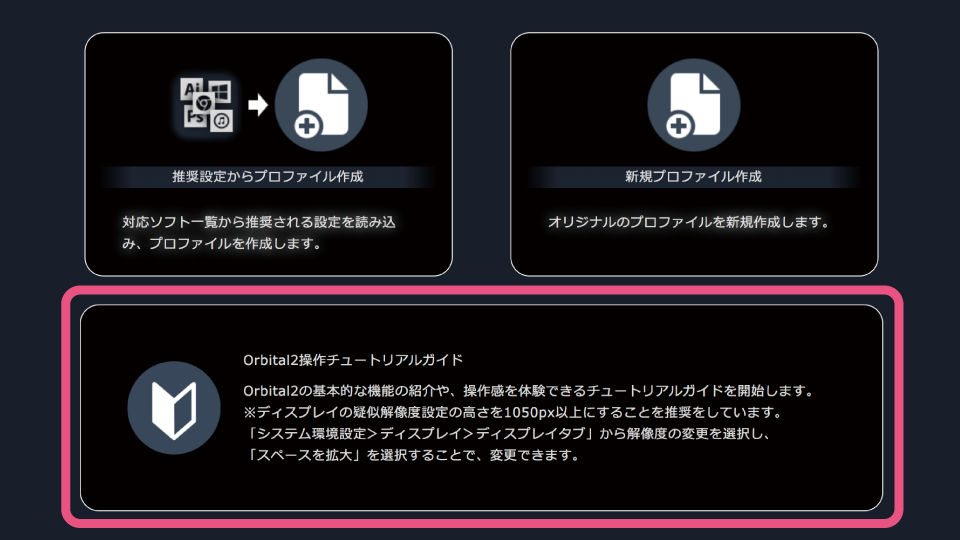
 Orbital2 Core画面の「Orbital2操作チュートリアルガイド」をクリックすることで、基本的な使い方や設定方法を体験いただけます。
Orbital2 Core画面の「Orbital2操作チュートリアルガイド」をクリックすることで、基本的な使い方や設定方法を体験いただけます。
Orbital2 Coreのウィンドウを閉じてしまった場合はメニューバーのOrbital2 Coreアイコンをクリックし「設定画面を開く」をクリックすることで再表示します。
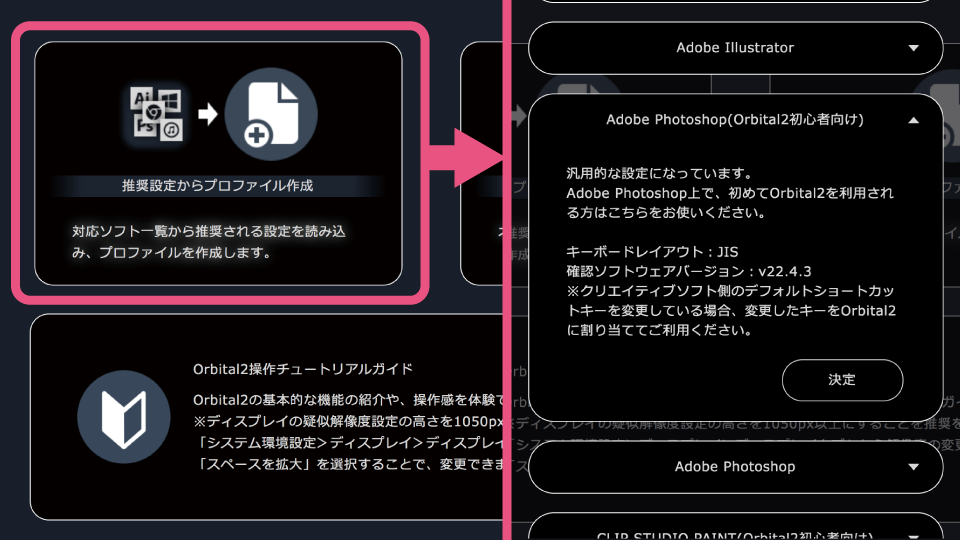
 チュートリアルを終えたら「推奨設定からプロファイル作成」をクリックし、お使いのアプリケーションに合ったプロファイルを選択することで、あらかじめオススメの設定が組まれた状態からすぐご使用いただけます。
チュートリアルを終えたら「推奨設定からプロファイル作成」をクリックし、お使いのアプリケーションに合ったプロファイルを選択することで、あらかじめオススメの設定が組まれた状態からすぐご使用いただけます。
現在はIllustrator・Photoshop・Premiere Pro・After Effects・CLIP STUDIO PAINT・DaVinci Resolveの推奨プロファイルを同梱しています。(※2022年1月現在)

Orbital2 / Orbital2 STERNAでキー操作を行う際は、必ず入力モードを半角英数字へ適用した状態でご利用ください。
困った時は
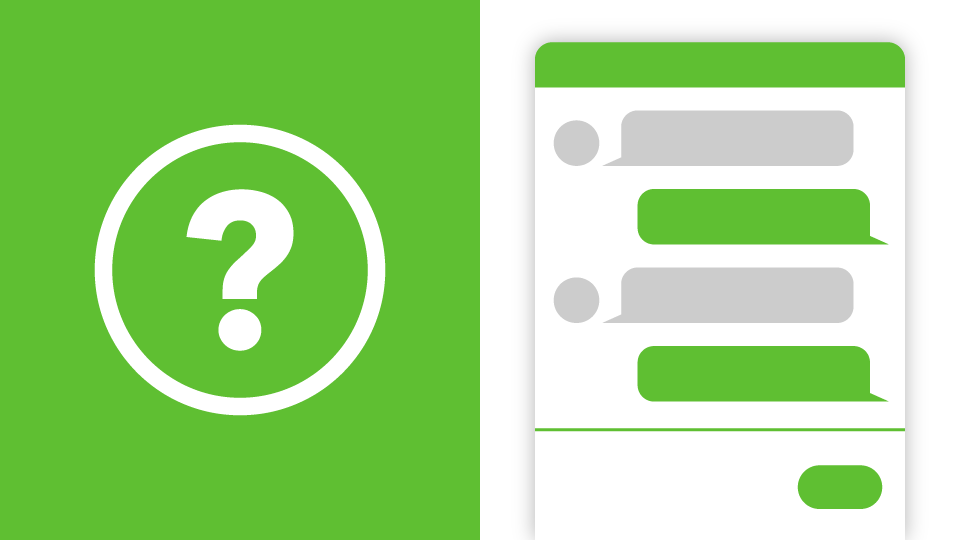
使用方法についてお困りのことがありましたら、FAQページをご確認いただくか、画面右下のチャットボットサービス、もしくはメールにてお気軽にご相談ください。
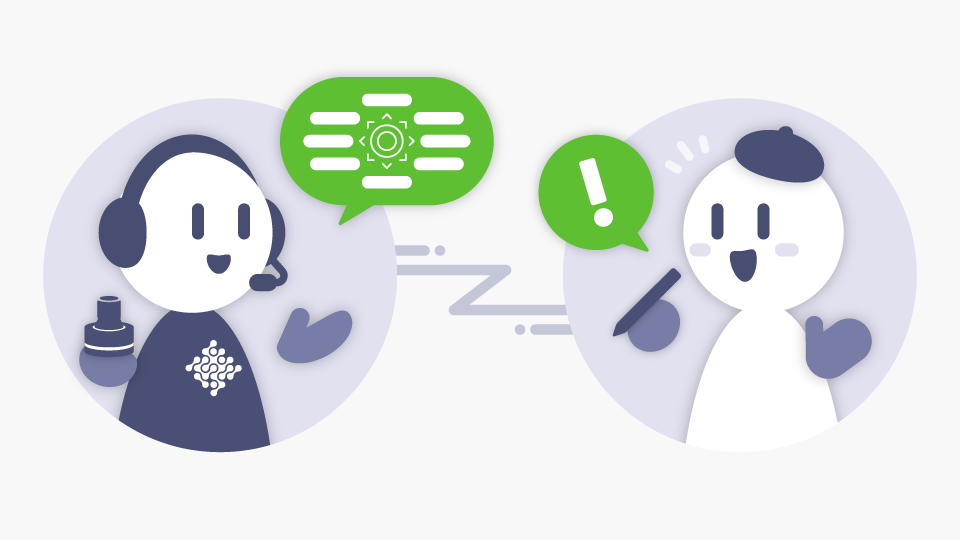
自分好みのプロファイルを作成されたい方でお困りの方は、Orbital2プロファイル作成サポートをご利用ください。
お役立ち情報
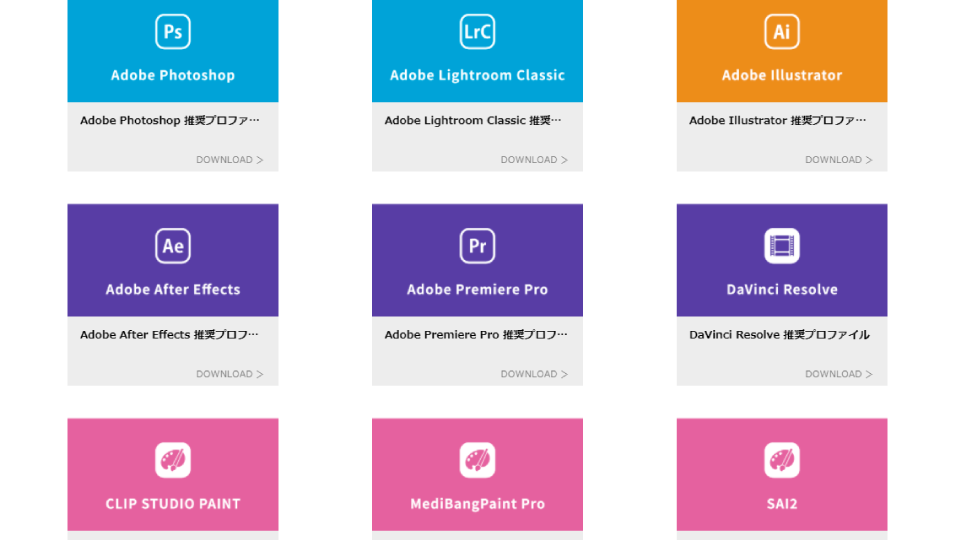
Orbial2 Coreに同梱しているプロファイル以外にも、いくつかのソフトウェアの推奨プロファイルをダウンロードページにて配布しています。是非ご活用ください。
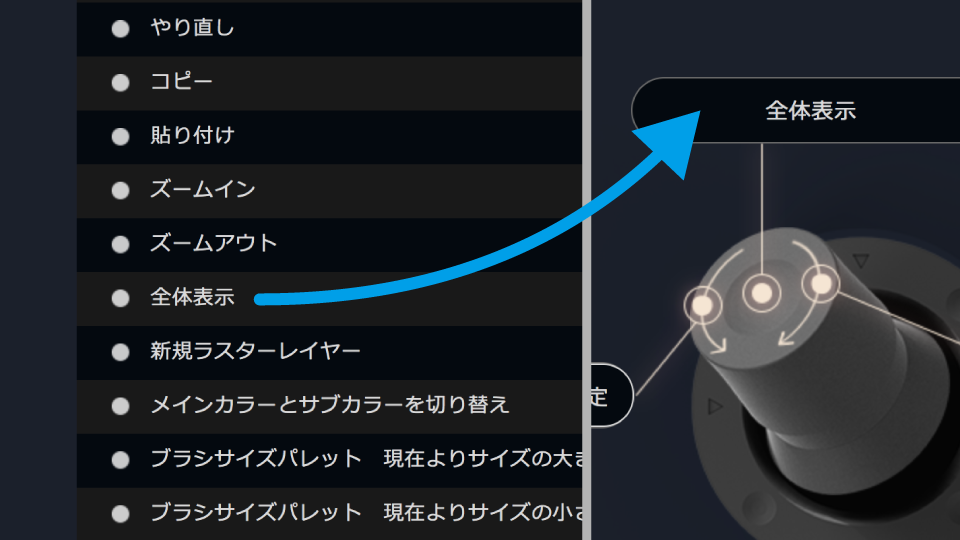
Orbial2 Coreには、各ソフトのデフォルトショートカットキーを調べずともプリセットからショートカットを割り当てられる機能を搭載しています。プロファイル設定がとても簡単になるので、是非ご活用ください。

様々な業界で活躍するクリエイター様によるOrbital2レビューを、当サイトのレビューページにて公開しています。また、クリエイター様オリジナルのプロファイルも配布していますので、是非ご活用ください。
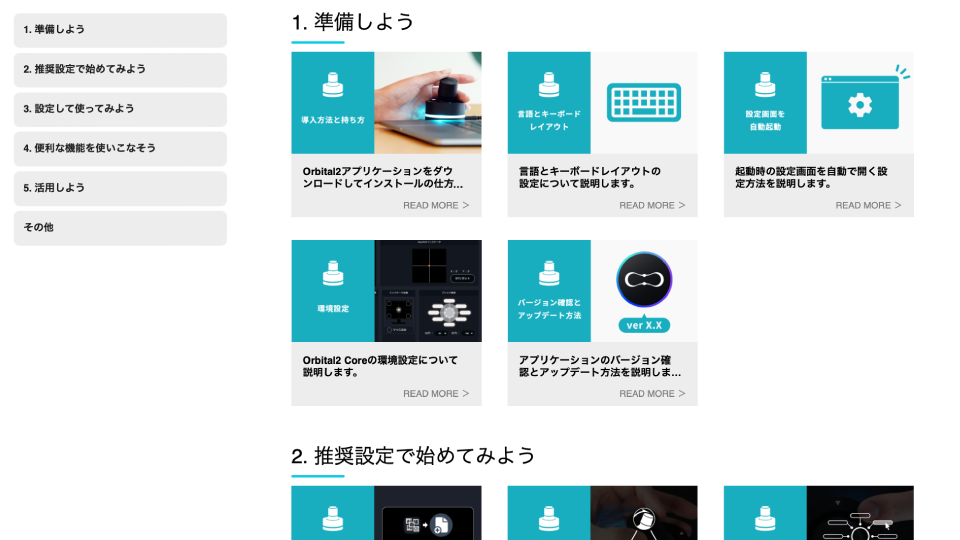
Orbital2 / Orbital2 STERNAの詳しい使用方法や機能の紹介については、使い方ページの記事一覧をご参照ください。